Das Originalauto des Mercedes-Benz W176 W117 , heute freuen wir uns, Ihnen vorstellen zu können, wie Sie den ursprünglichen kleinen Bildschirm in einen 12,3/10,25-Zoll-Android-Bildschirm umrüsten und alle Funktionen des Originalautos beibehalten können.
Ugode 12.3 |Das 10,25-Zoll-Display enthält normalerweise einen Android-Bildschirm, eine GPS-Antenne, eine USB-Audiobox (für NTG5, NTG4.5 ist diese nicht erforderlich), einen Hauptkabelbaum, ein USB-Kabel und eine 4G-Antenne (für einige Bereiche), wie unten gezeigt.

Sie müssen diese Tools vor Beginn der Installation vorbereiten. Sie können sie ganz einfach online abrufen.

Beginnen wir nun mit der Installation für die Mercedes Benz GLA/CLA/A-Klasse-Fahrzeuge mit NTG5-Radio!
Entfernen Sie die beiden Schrauben auf der Rückseite des Displays mit einem Sechskantschraubendreher.

Ziehen Sie den Bildschirm mit beiden Händen nach oben, entfernen Sie die beiden Stecker hinter dem Bildschirm und nehmen Sie den Monitor heraus.

Hebeln Sie die ursprüngliche Halterungsabdeckung mit einem Schraubendreher hoch und entfernen Sie die drei Schrauben (siehe Foto unten) mit einem Sechskant.


Ziehen Sie den dritten A/C-Entlüftungsauslass heraus und entfernen Sie dann die Schrauben im Inneren.


Hebeln Sie die Mittelplatte mit einem Plastikmesser hoch und nehmen Sie sie dann ab.

Die Schraube im ersten und dritten Luftauslass sollte ebenfalls entfernt werden.

Hebeln Sie die Blende am Rand des Autoradios hoch

Nehmen Sie das OEM-Radio heraus und ziehen Sie den kleinen Stecker von der Headunit-Blende ab

Ziehen Sie das Netzkabel von der CD ab, ziehen Sie nicht die anderen Kabel ab.

Führen Sie die Stecker des Stromkabels, USB-Kabels, der GPS-Antenne usw., die mit dem Android-Navigationssystem geliefert werden, durch die Löcher im Inneren des Autos und stecken Sie sie in die ursprüngliche Anzeigeposition. (In diesem Link finden Sie spezielle Vorgänge:https://youtu.be/rjrnYb_4ies)

Ziehen Sie die Mittelkonsole vorsichtig und langsam hoch, legen Sie dann die Audiobox hinein und schließen Sie die USB-Audiobox über das Stromkabel an den USB-Anschluss des Autos an (NTG4.0/4.5/4.7: AUX/AMI an das Auto anschließen).


Schließen Sie das Android-Stromkabel an die CD an

Verbinden Sie LVDS, Kamera usw.
Nachdem alle erforderlichen Kabel zwischen dem Android-Display und der CD angeschlossen wurden, testen Sie zunächst die Funktionen. Wenn es keine Probleme gibt, installieren Sie dann die entfernten Panels wieder. Wenn Sie die CD erneut installieren, müssen Sie das Hauptkabel an die anpassen in die richtige Position, da sich die CD sonst nur sehr schwer wieder einlegen lässt.

Beim Anschließen der Kabel sind folgende Punkte zu beachten:
Nr. 1: Wenn Ihr Auto über Glasfaser verfügt, müssen Sie es während der Installation an Android-Stecker anschließen, sonst könnten folgende Probleme auftreten: Kein Ton, kein Signal oder Lenkrad- und Drehknopfsteuerung funktionieren nicht usw. (siehehttps://youtu.be/XEd1lTV1Cjc)
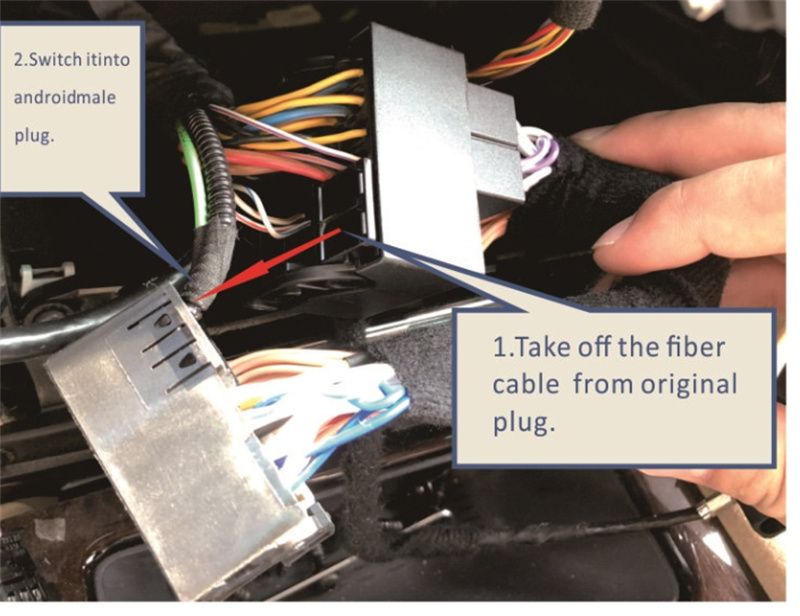
Nr. 2 Schließen Sie die USB-Audiobox an das 3,5-mm-Kabel vom Android-Kabelbaum an und stecken Sie das andere Ende in den AUX-USB-Anschluss des Autos. Wenn Ihr A-Klasse-Autoradio NTG4.5 hat, ist keine USB-Audiobox im Paket enthalten, kein Grund zur Sorge dieser Schritt.

Nr. 3 Schließen Sie das Original-LVDS vom Armaturenbrett an den LVDS-Anschluss des Android-Bildschirms an

Nr. 4 Rückfahrkamera-Anschluss: Stromversorgung über „CAM 12V“;Gelber Stecker an den „САМ CVBS In“ am Stromkabel (wenn es sich um eine OE-Kamera handelt, müssen Sie in den Android-Einstellungen nur die OE-Kamera als Kameratyp auswählen)
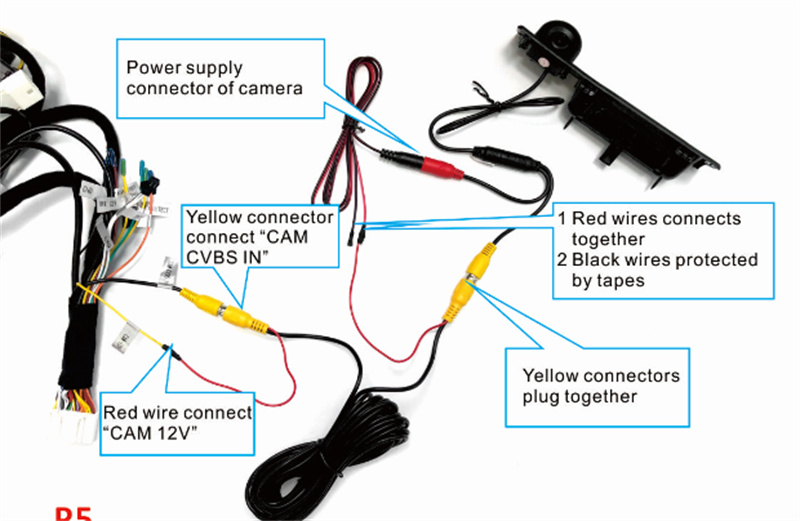
So sieht es nach der Installation aus. Bitte überprüfen Sie, ob Ton und Anzeige normal sind. Wenn nicht, müssen Sie einige Parameter auf dem Android-Bildschirm einstellen. Im Paket finden Sie eine Einstellungsanleitung. Bitte überprüfen Sie diese.Wenn es kein Problem gibt, können Sie Ihre Fahrt mit Musik und GPS-Navigation über den Android Auto Apple Carplay Multimedia-Player genießen.
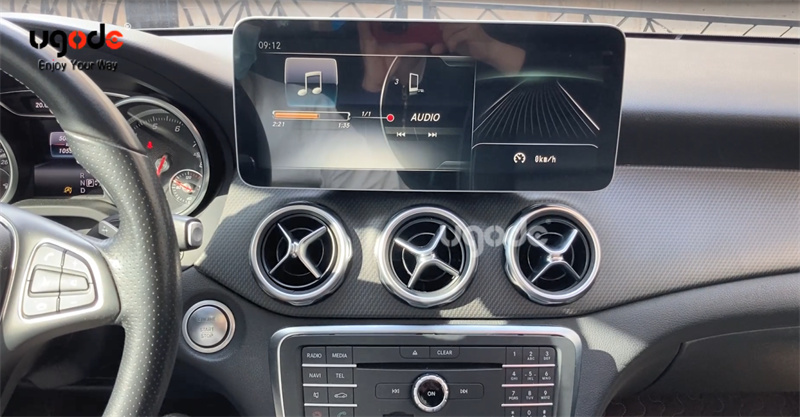
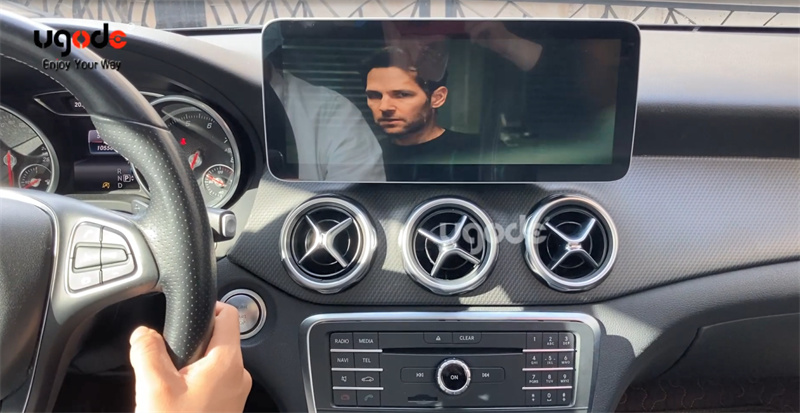
Wenn die Installation schwierig ist?Vielleicht kannst du es selbst machen.
Das folgende Video zeigt, wie es am Auto funktioniert:https://youtu.be/yxUiwOc9N9Y
Zeitpunkt der Veröffentlichung: 05.09.2022

